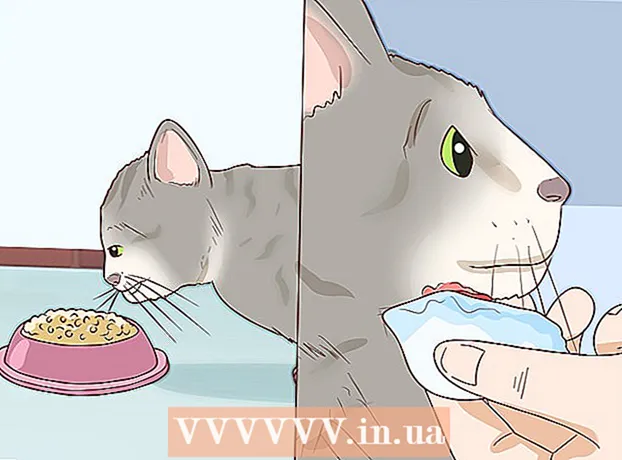Հեղինակ:
John Pratt
Ստեղծման Ամսաթիվը:
16 Փետրվար 2021
Թարմացման Ամսաթիվը:
1 Հուլիս 2024

Բովանդակություն
- Քայլել
- 6 – ի մեթոդը ՝ Dell
- 6 – ի մեթոդ. Hewlett-Packard (HP)
- 6-ի մեթոդ. Acer
- 6-ի մեթոդը `Toshiba
- 6-ի մեթոդը ՝ Sony
- 6-ի մեթոդը 6. Բոլոր մյուս ապրանքանիշերը
- Խորհուրդներ
- Arnգուշացումներ
Վերականգնելով ձեր Windows 7 համակարգիչը նախնական գործարանային պարամետրերին ՝ ձեր համակարգը կվերադարձնի իր սկզբնական ծրագրակազմի վիճակը ՝ թույլ տալով ձեզ վերավաճառել ձեր համակարգիչը կամ նոր սկիզբ ունենալ որպես օգտագործող: Ձեր համակարգիչը գործարանային պարամետրերին վերականգնելու հրահանգները կախված են արտադրողից:
Քայլել
6 – ի մեթոդը ՝ Dell
 Պահուստավորեք բոլոր կարևոր փաստաթղթերն ու ֆայլերը արտաքին կրիչի, ֆլեշ կրիչի կամ ամպի մեջ: Բնական գործարանային պարամետրերը վերականգնելը համակարգչից կջնջի բոլոր անձնական տեղեկությունները:
Պահուստավորեք բոլոր կարևոր փաստաթղթերն ու ֆայլերը արտաքին կրիչի, ֆլեշ կրիչի կամ ամպի մեջ: Բնական գործարանային պարամետրերը վերականգնելը համակարգչից կջնջի բոլոր անձնական տեղեկությունները:  Անջատեք ձեր համակարգիչը և անջատեք լրացուցիչ պարագաները կամ արտաքին սարքերը: Սա ներառում է տպիչներ, սկաներներ, ցանցային մալուխներ և USB կրիչներ:
Անջատեք ձեր համակարգիչը և անջատեք լրացուցիչ պարագաները կամ արտաքին սարքերը: Սա ներառում է տպիչներ, սկաներներ, ցանցային մալուխներ և USB կրիչներ: - Հեռացրեք ձեր նոութբուքը նավահանգիստային կայարանից, եթե դա կիրառելի է:
 Միացրեք ձեր համակարգիչը և մի քանի անգամ սեղմեք F8- ը, երբ էկրանին հայտնվի Dell- ի լոգոն: Սա կբացի բեռնման առաջադեմ ընտրանքների ընտրացանկ:
Միացրեք ձեր համակարգիչը և մի քանի անգամ սեղմեք F8- ը, երբ էկրանին հայտնվի Dell- ի լոգոն: Սա կբացի բեռնման առաջադեմ ընտրանքների ընտրացանկ: - Եթե այս ընտրացանկը չի բացվում, վերագործարկեք ձեր համակարգիչը և կրկին փորձեք:
 Ընտրեք «Վերականգնել ձեր համակարգիչը» ՝ օգտագործելով սլաքի ստեղները, ապա սեղմեք «Enter»: Սա բացում է «Համակարգի վերականգնման ընտրանքներ» ընտրացանկը:
Ընտրեք «Վերականգնել ձեր համակարգիչը» ՝ օգտագործելով սլաքի ստեղները, ապա սեղմեք «Enter»: Սա բացում է «Համակարգի վերականգնման ընտրանքներ» ընտրացանկը:  Ընտրեք ստեղնաշարի դասավորությունը և կտտացրեք «Հաջորդ» կետին:
Ընտրեք ստեղնաշարի դասավորությունը և կտտացրեք «Հաջորդ» կետին: Մուտք գործեք որպես տեղական օգտվող կամ որպես ադմինիստրատոր, ապա կտտացրեք «Լավ»:
Մուտք գործեք որպես տեղական օգտվող կամ որպես ադմինիստրատոր, ապա կտտացրեք «Լավ»: Ընտրեք կամ «Dell Factory Tools» կամ «Dell Factory Image Restore», ապա կտտացրեք «Next»: Սա բացում է տվյալների ջնջումը հաստատելու ցանկը (Հաստատել տվյալների ջնջումը):
Ընտրեք կամ «Dell Factory Tools» կամ «Dell Factory Image Restore», ապա կտտացրեք «Next»: Սա բացում է տվյալների ջնջումը հաստատելու ցանկը (Հաստատել տվյալների ջնջումը):  Ստուգեք «Այո, վերափոխեք կոշտ սկավառակը և համակարգի ծրագրաշարը գործարանային կարգավորումները վերականգնելու» կողքին, ապա կտտացրեք «Հաջորդ» կետին: Windows 7-ը կսկսի գործարանային վերականգնում, որը կտեւի առնվազն հինգ րոպե: Ավարտելուց հետո Windows- ը ձեզ կտեղեկացնի, որ համակարգիչը վերականգնվել է իր նախնական վիճակում:
Ստուգեք «Այո, վերափոխեք կոշտ սկավառակը և համակարգի ծրագրաշարը գործարանային կարգավորումները վերականգնելու» կողքին, ապա կտտացրեք «Հաջորդ» կետին: Windows 7-ը կսկսի գործարանային վերականգնում, որը կտեւի առնվազն հինգ րոպե: Ավարտելուց հետո Windows- ը ձեզ կտեղեկացնի, որ համակարգիչը վերականգնվել է իր նախնական վիճակում:  Կտտացրեք «Ավարտել» կոճակին: Ձեր համակարգիչը կվերագործարկվի, և էկրանին կցուցադրվի Windows 7-ի տեղադրման մոգը:
Կտտացրեք «Ավարտել» կոճակին: Ձեր համակարգիչը կվերագործարկվի, և էկրանին կցուցադրվի Windows 7-ի տեղադրման մոգը:
6 – ի մեթոդ. Hewlett-Packard (HP)
 Պահուստավորեք բոլոր կարևոր փաստաթղթերն ու ֆայլերը արտաքին կրիչի, ֆլեշ կրիչի կամ ամպի մեջ: Բնական գործարանային պարամետրերը վերականգնելը համակարգչից կջնջի բոլոր անձնական տեղեկությունները:
Պահուստավորեք բոլոր կարևոր փաստաթղթերն ու ֆայլերը արտաքին կրիչի, ֆլեշ կրիչի կամ ամպի մեջ: Բնական գործարանային պարամետրերը վերականգնելը համակարգչից կջնջի բոլոր անձնական տեղեկությունները:  Անջատեք ձեր համակարգիչը և անջատեք լրացուցիչ պարագաները կամ արտաքին սարքերը: Սա ներառում է տպիչներ, սկաներներ, ցանցային մալուխներ և USB կրիչներ:
Անջատեք ձեր համակարգիչը և անջատեք լրացուցիչ պարագաները կամ արտաքին սարքերը: Սա ներառում է տպիչներ, սկաներներ, ցանցային մալուխներ և USB կրիչներ:  Միացրեք ձեր համակարգիչը և կտտացրեք «Սկսել» ընտրացանկին:
Միացրեք ձեր համակարգիչը և կտտացրեք «Սկսել» ընտրացանկին:- Եթե Windows- ը ճիշտ չի մեկնարկում, և դուք չեք կարող մուտք գործել Start ընտրացանկ, մի քանի անգամ սեղմեք F11, քանի դեռ ձեր համակարգիչը վերագործարկվում է, վերականգնման կառավարիչը պատուհանը բացելու համար, ապա անցեք 7-րդ քայլին:
 Սեղմեք «Բոլոր ծրագրերը» և ընտրեք «Վերականգնման կառավարիչ»:
Սեղմեք «Բոլոր ծրագրերը» և ընտրեք «Վերականգնման կառավարիչ»: Կրկին կտտացրեք «Վերականգնման կառավարիչ» կոճակին և մուտքագրեք ադմինիստրատորի գաղտնաբառը:
Կրկին կտտացրեք «Վերականգնման կառավարիչ» կոճակին և մուտքագրեք ադմինիստրատորի գաղտնաբառը: Ընտրեք «Այո», երբ Օգտատիրոջ հաշվի վերահսկման պատուհանը հարցնում է, թե արդյոք ցանկանում եք, որ ծրագիրը փոփոխություններ կատարի ձեր համակարգչում: Վերականգնման կառավարչի պատուհանը ցուցադրվում է էկրանին:
Ընտրեք «Այո», երբ Օգտատիրոջ հաշվի վերահսկման պատուհանը հարցնում է, թե արդյոք ցանկանում եք, որ ծրագիրը փոփոխություններ կատարի ձեր համակարգչում: Վերականգնման կառավարչի պատուհանը ցուցադրվում է էկրանին:  «Անհապաղ օգնության կարիք ունեմ» խմբի տակ ընտրեք «Համակարգի վերականգնում»:
«Անհապաղ օգնության կարիք ունեմ» խմբի տակ ընտրեք «Համակարգի վերականգնում»: Ընտրեք «Այո», ապա կտտացրեք «Հաջորդ» այն հարցին, թե արդյոք ցանկանում եք համակարգիչը վերականգնել գործարանի սկզբնական վիճակում: Ձեր համակարգիչը կվերագործարկվի, և վերականգնման կառավարչի պատուհանը նորից կհայտնվի:
Ընտրեք «Այո», ապա կտտացրեք «Հաջորդ» այն հարցին, թե արդյոք ցանկանում եք համակարգիչը վերականգնել գործարանի սկզբնական վիճակում: Ձեր համակարգիչը կվերագործարկվի, և վերականգնման կառավարչի պատուհանը նորից կհայտնվի:  Ընտրեք «Համակարգի վերականգնում» և ապա «Վերականգնում ՝ առանց ձեր ֆայլերի կրկնօրինակման»:
Ընտրեք «Համակարգի վերականգնում» և ապա «Վերականգնում ՝ առանց ձեր ֆայլերի կրկնօրինակման»: Սեղմեք «OK» ՝ հաստատելու համար, որ ցանկանում եք վերականգնել գործարանային պարամետրերը, ապա ընտրել «Ավարտել»: Ձեր համակարգիչը կվերագործարկվի և կցուցադրի Windows 7-ի տեղադրման էկրանը:
Սեղմեք «OK» ՝ հաստատելու համար, որ ցանկանում եք վերականգնել գործարանային պարամետրերը, ապա ընտրել «Ավարտել»: Ձեր համակարգիչը կվերագործարկվի և կցուցադրի Windows 7-ի տեղադրման էկրանը:
6-ի մեթոդ. Acer
 Պահուստավորեք բոլոր կարևոր փաստաթղթերն ու ֆայլերը արտաքին կրիչի, ֆլեշ կրիչի կամ ամպի մեջ: Բնական գործարանային պարամետրերը վերականգնելը համակարգչից կջնջի բոլոր անձնական տեղեկությունները:
Պահուստավորեք բոլոր կարևոր փաստաթղթերն ու ֆայլերը արտաքին կրիչի, ֆլեշ կրիչի կամ ամպի մեջ: Բնական գործարանային պարամետրերը վերականգնելը համակարգչից կջնջի բոլոր անձնական տեղեկությունները:  Վերագործարկեք ձեր համակարգիչը և սեղմեք ձախ Alt + F10 ստեղները, երբ էկրանին ցուցադրվի Acer- ի լոգոն: Սա կցուցադրի Acer eRecovery Management հավելվածը:
Վերագործարկեք ձեր համակարգիչը և սեղմեք ձախ Alt + F10 ստեղները, երբ էկրանին ցուցադրվի Acer- ի լոգոն: Սա կցուցադրի Acer eRecovery Management հավելվածը: - Սեղմեք «Enter» - ը, երբ Microsoft Windows շաղ տալ էկրանը հայտնվում է, որպեսզի անցնի eRecovery կառավարման պատուհանը:
 Ընտրեք «Վերականգնել համակարգը գործարանային պարամետրերին», ապա կտտացրեք «Հաջորդ» կետին:
Ընտրեք «Վերականգնել համակարգը գործարանային պարամետրերին», ապա կտտացրեք «Հաջորդ» կետին: Կրկին կտտացրեք «Հաջորդը» ՝ հաստատելու համար, որ ցանկանում եք վերականգնել գործարանի բնօրինակ կարգավորումները: Վերականգնման գործընթացը կսկսվի, որը կարող է տևել 10-ից 60 րոպե: Վերականգնման ավարտից հետո էկրանին կհայտնվի Windows 7-ի տեղադրման մոգը:
Կրկին կտտացրեք «Հաջորդը» ՝ հաստատելու համար, որ ցանկանում եք վերականգնել գործարանի բնօրինակ կարգավորումները: Վերականգնման գործընթացը կսկսվի, որը կարող է տևել 10-ից 60 րոպե: Վերականգնման ավարտից հետո էկրանին կհայտնվի Windows 7-ի տեղադրման մոգը:
6-ի մեթոդը `Toshiba
 Պահուստավորեք բոլոր կարևոր փաստաթղթերն ու ֆայլերը արտաքին կրիչի, ֆլեշ կրիչի կամ ամպի մեջ: Բնական գործարանային պարամետրերը վերականգնելը համակարգչից կջնջի բոլոր անձնական տեղեկությունները:
Պահուստավորեք բոլոր կարևոր փաստաթղթերն ու ֆայլերը արտաքին կրիչի, ֆլեշ կրիչի կամ ամպի մեջ: Բնական գործարանային պարամետրերը վերականգնելը համակարգչից կջնջի բոլոր անձնական տեղեկությունները:  Անջատեք ձեր համակարգիչը և անջատեք լրացուցիչ պարագաները կամ արտաքին սարքերը: Սա ներառում է տպիչներ, սկաներներ, ցանցային մալուխներ և USB կրիչներ:
Անջատեք ձեր համակարգիչը և անջատեք լրացուցիչ պարագաները կամ արտաքին սարքերը: Սա ներառում է տպիչներ, սկաներներ, ցանցային մալուխներ և USB կրիչներ:  Համոզվեք, որ ձեր Toshiba համակարգիչը միացված է էներգիայի աղբյուրի: Սա կանխում է համակարգչի անջատումը վերականգնման գործընթացում:
Համոզվեք, որ ձեր Toshiba համակարգիչը միացված է էներգիայի աղբյուրի: Սա կանխում է համակարգչի անջատումը վերականգնման գործընթացում:  Վերագործարկեք ձեր համակարգիչը, ապա սեղմեք և պահեք ստեղնաշարի «0» ստեղնը: Սա կբացի վերականգնման նախազգուշացման էկրանը:
Վերագործարկեք ձեր համակարգիչը, ապա սեղմեք և պահեք ստեղնաշարի «0» ստեղնը: Սա կբացի վերականգնման նախազգուշացման էկրանը: - Եթե վերականգնման նախազգուշացման էկրանը չի հայտնվում, վերագործարկեք ձեր համակարգիչը և կրկին փորձեք:
 Սեղմեք «Այո» ՝ հաստատելու համար, որ ցանկանում եք անցնել համակարգի վերականգնմանը: Սա կբացի Toshiba Recovery Wizard- ը:
Սեղմեք «Այո» ՝ հաստատելու համար, որ ցանկանում եք անցնել համակարգի վերականգնմանը: Սա կբացի Toshiba Recovery Wizard- ը:  Ընտրեք «Վերականգնել գործարանային ծրագրակազմը» և հետևել էկրանին տրված հրահանգներին ՝ ձեր համակարգիչը վերականգնելու համար իր սկզբնական գործարանային կարգավորումները: Ձեր համակարգիչը մի քանի անգամ կվերաբեռնվի ողջ ընթացքում և կցուցադրի Windows 7 ողջույնի էկրանը, երբ այն ավարտվի:
Ընտրեք «Վերականգնել գործարանային ծրագրակազմը» և հետևել էկրանին տրված հրահանգներին ՝ ձեր համակարգիչը վերականգնելու համար իր սկզբնական գործարանային կարգավորումները: Ձեր համակարգիչը մի քանի անգամ կվերաբեռնվի ողջ ընթացքում և կցուցադրի Windows 7 ողջույնի էկրանը, երբ այն ավարտվի:
6-ի մեթոդը ՝ Sony
 Պահուստավորեք բոլոր կարևոր փաստաթղթերն ու ֆայլերը արտաքին կրիչի, ֆլեշ կրիչի կամ ամպի մեջ: Բնական գործարանային պարամետրերը վերականգնելը համակարգչից կջնջի բոլոր անձնական տեղեկությունները:
Պահուստավորեք բոլոր կարևոր փաստաթղթերն ու ֆայլերը արտաքին կրիչի, ֆլեշ կրիչի կամ ամպի մեջ: Բնական գործարանային պարամետրերը վերականգնելը համակարգչից կջնջի բոլոր անձնական տեղեկությունները:  Անջատեք ձեր համակարգիչը և անջատեք լրացուցիչ պարագաները կամ արտաքին սարքերը: Սա ներառում է տպիչներ, սկաներներ, ցանցային մալուխներ և USB կրիչներ:
Անջատեք ձեր համակարգիչը և անջատեք լրացուցիչ պարագաները կամ արտաքին սարքերը: Սա ներառում է տպիչներ, սկաներներ, ցանցային մալուխներ և USB կրիչներ:  Միացրեք ձեր համակարգիչը և կտտացրեք «Սկսել» ընտրացանկին:
Միացրեք ձեր համակարգիչը և կտտացրեք «Սկսել» ընտրացանկին:- Եթե Windows- ը ճիշտ չի մեկնարկում, և դուք չեք կարող մուտք գործել Start ընտրացանկ, մի քանի անգամ սեղմեք F10, քանի դեռ ձեր համակարգիչը վերագործարկվում է, վերականգնման կառավարիչը պատուհանը բացելու համար, ապա անցեք 5-րդ քայլին:
- Կտտացրեք «Բոլոր ծրագրերը» կոճակին և բացեք «VAIO վերականգնման կենտրոն» պանակը:
- Այժմ կտտացրեք «VAIO վերականգնման կենտրոնին»: Սպասեք, երբ ծրագիրը կբեռնվի, ապա ընտրեք «Վերականգնել C. Սկավառակը» և սեղմել սկիզբը:
- VAIO վերականգնման կենտրոնը ապահովում է ապարատային սարքավորումների ախտորոշման հնարավորություն ՝ նախքան վերականգնման ընթացակարգը կատարելը, բայց դա պարտադիր չէ: Եթե ցանկանում եք շարունակել վերականգնման գործընթացը, կտտացրեք այն հաջորդը.
- Ստուգեք «Հասկանում եմ» կողքին գտնվող վանդակը: Դրանով դուք ընդունում եք ձեր ըմբռնումը, որ ձեր անձնական տվյալները կջնջվեն, և Windows- ը կվերականգնվի գործարանային կարգավորումների: Դրանից հետո կտտացրեք «Սկսել» -ին, ապա «Այո» -ին, երբ պատուհան հայտնվի:
- Վերականգնման գործընթացն ինքնաբերաբար կշարունակվի մինչև «Բարի գալուստ Windows» էկրան: Այս գործընթացը կարող է տևել որոշ ժամանակ և կախված է մոդելից: Այս ընթացքում օգտագործողի կողմից որևէ գործողություն չի պահանջվում:
6-ի մեթոդը 6. Բոլոր մյուս ապրանքանիշերը
 Պահուստավորեք բոլոր կարևոր փաստաթղթերն ու ֆայլերը արտաքին կրիչի, ֆլեշ կրիչի կամ ամպի մեջ: Բնական գործարանային պարամետրերը վերականգնելը համակարգչից կջնջի բոլոր անձնական տեղեկությունները:
Պահուստավորեք բոլոր կարևոր փաստաթղթերն ու ֆայլերը արտաքին կրիչի, ֆլեշ կրիչի կամ ամպի մեջ: Բնական գործարանային պարամետրերը վերականգնելը համակարգչից կջնջի բոլոր անձնական տեղեկությունները:  Վերագործարկեք ձեր Windows 7 համակարգիչը, ապա նայեք ձեր համակարգչի էկրանին ՝ բեռնման ճիշտ հրամանը գտնելու համար: Շատ դեպքերում գործարկման հրամանները ցուցադրվում են էկրանի վերին կամ ներքեւի մասում:
Վերագործարկեք ձեր Windows 7 համակարգիչը, ապա նայեք ձեր համակարգչի էկրանին ՝ բեռնման ճիշտ հրամանը գտնելու համար: Շատ դեպքերում գործարկման հրամանները ցուցադրվում են էկրանի վերին կամ ներքեւի մասում:  Սեղմեք համապատասխան բեռնման հրամանը ՝ ձեր համակարգչի վերականգնման բաժին մուտք գործելու համար: Կախված ձեր համակարգչի արտադրողից, գործարկման հրահանգներն են.
Սեղմեք համապատասխան բեռնման հրամանը ՝ ձեր համակարգչի վերականգնման բաժին մուտք գործելու համար: Կախված ձեր համակարգչի արտադրողից, գործարկման հրահանգներն են. - Asus: F9
- Lenovo ՝ F11
- MSI: F3
- Samsung ՝ F4
 Ընտրեք ձեր համակարգիչը գործարանային կերպով վերականգնելու տարբերակը: Այս տարբերակը տարբեր արտադրողի համար պիտակավորված է, քանի որ յուրաքանչյուր արտադրող ներկառուցված վերականգնման բաժանման համար օգտագործում է տարբեր ծրագրեր: Շատ դեպքերում այս տարբերակը կլինի նման ՝ «Վերականգնել գործարանային կարգավորումները» կամ «Կատարել գործարանի վերականգնում»:
Ընտրեք ձեր համակարգիչը գործարանային կերպով վերականգնելու տարբերակը: Այս տարբերակը տարբեր արտադրողի համար պիտակավորված է, քանի որ յուրաքանչյուր արտադրող ներկառուցված վերականգնման բաժանման համար օգտագործում է տարբեր ծրագրեր: Շատ դեպքերում այս տարբերակը կլինի նման ՝ «Վերականգնել գործարանային կարգավորումները» կամ «Կատարել գործարանի վերականգնում»:  Հետևեք էկրանին տրված հրահանգներին ՝ գործարանային բնօրինակ կարգավորումները վերականգնելու համար: Ամբողջ գործընթացի ընթացքում ձեր համակարգիչը կարող է մի քանի անգամ վերաբեռնվել, ինչը կարող է տևել մինչև մեկ ժամ: Երբ վերականգնումն ավարտված է, կցուցադրվի Windows- ի տեղադրման մոգ կամ ողջույնի էկրան:
Հետևեք էկրանին տրված հրահանգներին ՝ գործարանային բնօրինակ կարգավորումները վերականգնելու համար: Ամբողջ գործընթացի ընթացքում ձեր համակարգիչը կարող է մի քանի անգամ վերաբեռնվել, ինչը կարող է տևել մինչև մեկ ժամ: Երբ վերականգնումն ավարտված է, կցուցադրվի Windows- ի տեղադրման մոգ կամ ողջույնի էկրան:
Խորհուրդներ
- Եթե ձեր համակարգչի վերականգնման բաժինը ջնջվել կամ ջնջվել է սխալի կամ վիրուսի պատճառով, խնդրում ենք կապվել ձեր համակարգչի արտադրողի հետ `Windows 7 վերականգնման սկավառակ ձեռք բերելու համար: Վերականգնման սկավառակը թույլ է տալիս վերականգնել Windows 7-ը և նորից տեղադրել այն ձեր համակարգում:
Arnգուշացումներ
- Վերականգնելով ձեր Windows 7 համակարգիչը նախնական գործարանային պարամետրերին, կջնջվեն բոլոր ֆայլերն ու ծրագրերը, բացառությամբ այն լռելյայն ծրագրերի, որոնց հետ եկել է: Կրկնօրինակեք բոլոր կարևոր ֆայլերը և տվյալները ՝ նախքան գործարանային վերականգնումը: